Windows 10で欠落しているデフォルトの電源プランを復元する方法

このガイドでは、Windows 10でデフォルトの電源プラン(バランス、高パフォーマンス、省電力)を復元する方法を詳しく解説します。
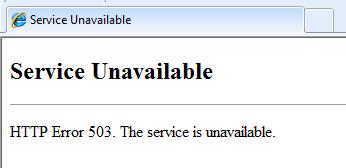
エラー 503 サービスが利用できません はHTTP ステータス コードで、Web サイトのサーバーが一時的にダウンしていることを意味します。このエラーは、サーバーが「ビジー」であるか、Web サイトがメンテナンス中であるために発生します。
503 エラー メッセージは、それを生成する Web サイトまたはサーバー ソフトウェアに応じてカスタマイズできるため、ユーザーには異なる 503 エラー メッセージが表示されます。一般的な「サービスが利用できません」エラー メッセージをいくつか示します。

503 Service Unavailable エラーは、Windows 10からWindows XP、macOS、Linuxなど、スマートフォンや非通信型コンピューターなど、あらゆるオペレーティング システムのWeb ブラウザーで発生する可能性があります。 503 Service Unavailable エラーがブラウザ ウィンドウ内に表示されます。
注: Microsoft IISを使用している Web サイトでは、503 コードの後に数字を追加することで、503 サービス利用不可エラーの原因に関するより具体的な情報を提供できます (例: HTTP エラー 503.2 - サービス利用不可)。この数字は、過剰な同時処理リクエストの制限を意味します。
エラー503 サービスが利用できませんを修正する方法
503 Service Unavailable エラーはサーバー側のエラーであり、通常は Web サイトのサーバーに問題があることを意味します。お使いのコンピュータには、エラー 503 を引き起こす問題がいくつかある可能性があります。エラー 503 サービスが利用できませんを修正する方法をいくつか紹介します。
1. リロード/更新ボタンをクリックするか、 F5またはCtrl + Rを押して、アドレス バーから URL を再試行します。
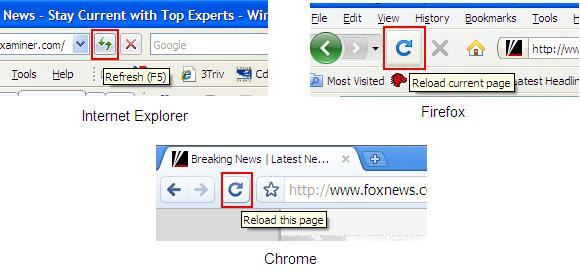
503 サービスを利用できませんエラーは、別のコンピューターに問題がある場合に発生しますが、問題は一時的なものであるため、ページを再読み込みするとエラーを解決できます。
注:オンライン購入の支払い中にエラー メッセージ 503 サービスを利用できませんが表示された場合は、複数回請求される可能性があるため、複数回支払わないでください。ほとんどの決済システムと一部のクレジット カード会社には、このような場合に備えた保護措置が講じられています。詳細情報については、また不当な請求を避けるために、各会社にお問い合わせください。
2. 他の人も同じ問題を抱えているかどうかを確認します。
次にできることは、Is It Down Right Now?のようなサービスを使用することです。または「Down ForEveryone or Just Me」をクリックして、他の人が同じエラーに遭遇しているかどうかを確認します。
これらのサイトのいずれかにアクセスし、アクセスしようとしているページの URL を入力するだけです。サービスは、入力した URL に ping を実行して、応答を受信したかどうかを確認します。次に、ページに関する興味深い統計とグラフが表示されます。
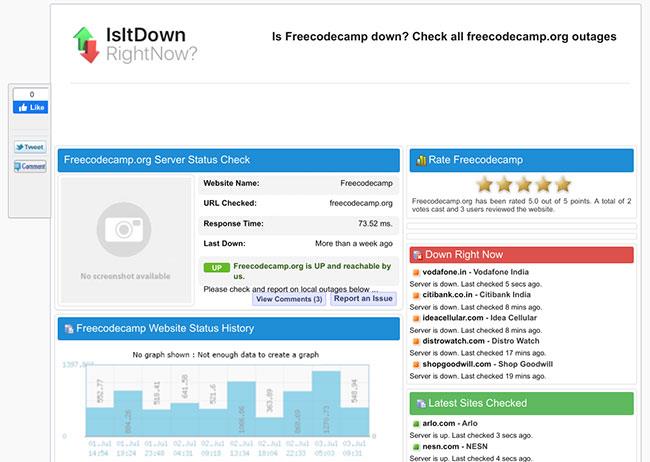
「Is It Down Right Now?」の freeCodeCamp をチェックしてください。
少し下にスクロールすると、他の人のレビューがいくつか表示されます。多くの場合、ユーザーは大まかな位置情報やその他のデータを提供するため、これはバグが特定の地域またはデバイスのみに影響を与えているかどうかを判断する良い方法となります。
3.ルーターとモデムを再起動し、次にコンピューターまたはデバイスを再起動します。 「サービスを利用できません - DNS エラー」エラー メッセージが表示された場合は、この 503 エラーを修正するための措置を講じてください。
エラー 503 は、アクセスしている Web サイトのエラーが原因であることが多いですが、ルーターまたはコンピューターの DNS サーバー構成に問題がある可能性があり、このエラーはデバイスを再起動するだけで簡単に解決できます。
ヒント:デバイスをリセットしても 503 DNS Failure エラーが修正されない場合は、DNS サーバーの一時的な問題が原因である可能性があります。この場合、新しい DNS サーバーを選択し、コンピューターまたはルーターでそれらを変更します。
4. もう 1 つのオプションは、Web サイトに直接連絡してサポートを求め、Web サイト管理者に通知して問題を確認してもらうことです。ほとんどの Web サイトにはサポートするソーシャル メディア アカウントがあり、電話番号や電子メール アドレスを提供する Web サイトもあります。
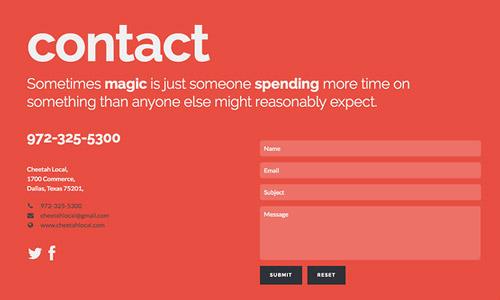
ヒント: 503 エラーが発生した Web サイトが人気のある Web サイトの 1 つである場合、#websitedown という構文を使用して Twitter 検索を実行し、Web サイトを Web サイト名 (#facebookdown や #youtubedown など) に置き換えると、そのサイトについて多くの議論が行われるのがわかります。ツイッター。
5. もう一度その Web サイトを使用します。 503 Service Unavailable エラーは、大量のユーザー トラフィック (つまりあなた) がサーバーを「圧倒」しているときに Web サイトでよく発生するエラーであるため、その時間が経過するまで待つだけで、通常の Web サイトにアクセスできるようになります。実際、これはエラー 503 を修正する最も一般的な方法です。ウェブサイトから離れる訪問者が増えると、サーバーが「クリア」になり、ウェブサイトにアクセスできるようになります。
Webサイトの 503 エラーを修正する方法
サービスが利用できない理由は数多くあるため、この 503 エラーを修正するのは簡単ではありません。実行中のプロセスを再起動して、問題が解決するかどうかを確認してください。また、接続制限、帯域幅調整、全体的なシステム リソース、有効なフェールセーフなども考慮してください。ただし、これは頻繁に発生します。503 サービス利用不可エラーは、大量のトラフィックを受信していることを意味します。それは良いニュースですよね?
503 エラーが発生している Web サイトの所有者または開発者の場合、問題を診断して解決するために試せる手順がいくつかあります。
1. サーバーを再起動します
開発プロセスは困難です。単純な静的ページであっても、非常に多くの可動部分があるため、503 エラーの原因を特定するのが難しい場合があります。
場合によっては、サーバーを再起動して問題が解決するかどうかを確認することが最善の方法である場合があります。サーバーを再起動する正確な方法はサーバーごとに異なりますが、通常はプロバイダーのコントロール パネルからアクセスするか、サーバーに SSH 接続して reboot コマンドを実行することでアクセスできます。
サーバーは数分後に再起動します。起動時にすべてが自動的に実行されるように構成されている場合は、Web サイトにアクセスして、それが機能するかどうかを確認できます。
2. サーバーログを確認する
次に行うことは、ログを確認することです。サーバー ログの場所は、実行しているサービスによって異なりますが、通常は /var/log/.... にあります。
そのディレクトリを調べて、何か見つかるかどうかを確認してください。そうでない場合は、 man program_nameを実行してプログラムのマニュアルを確認してください。
3. 継続的な自動メンテナンスがあるかどうかを確認する
一部のサービス プロバイダーは、パッケージの自動更新とメンテナンスを提供しています。通常、これは良いことです。通常、これはダウンタイム中に発生し、すべてが最新の状態であることを確認するのに役立ちます。
503 エラーは、これらのスケジュールされたメンテナンス セッションが原因である場合があります。
たとえば、WordPress ホスティングを専門とする一部のサービス プロバイダーは、新しいリリースがあるたびに WP を自動的に更新します。 WordPress は更新されるたびに、503 Service Unavailable エラーを自動的に返します。
サービス プロバイダーに問い合わせて、エラー 503 が定期メンテナンスによって引き起こされたかどうかを確認してください。
4. サーバーのファイアウォール設定を確認します。
503 Service Unavailable エラーは、ファイアウォールの構成が間違っていることが原因で発生する場合があります。この場合、接続は通過できてもクライアントに戻ることができません。
ファイアウォールには、少数の IP アドレスからの複数の接続が DDoS 攻撃として誤って解釈される可能性がある CDN 用の特別な設定が必要な場合もあります。
ケースに応じてファイアウォール設定を調整する正確な方法は、多くの要因によって異なります。パイプラインとサービス プロバイダーのコントロール パネルを見て、ファイアウォールを構成できる場所を確認してください。
5. コードを確認する
どんなに注意していてもエラーは必ず発生します。場合によっては、何かが見落とされて 503 エラーが発生することがあります。
他のすべてを試しても、サイトでまだ 503 Service Unavailable エラーが表示される場合は、コードのどこかに原因がある可能性があります。
サーバー側のコードをチェックし、正規表現に関連するものに特に注意してください。小さな正規表現エラーが、CPU 使用率の急増や数日間のサイトのダウンタイムの原因となる可能性があります。
原因を見つけて修正を適用すれば、すべてが正常に戻ることを願っています。
エラー503のその他のケース
インターネットに直接アクセスする Windows アプリケーションでは、エラー 503 には、HTTP_STATUS_SERVICE_UNAVAIL エラーと、「サービスが一時的に過負荷になっています」というメッセージが伴うことがよくあります。
Windows Updateでも HTTP エラー 503 が報告される場合がありますが、エラー コード 0x80244022 またはメッセージ WU_E_PT_HTTP_STATUS_SERVICE_UNAVAIL として表示されます。
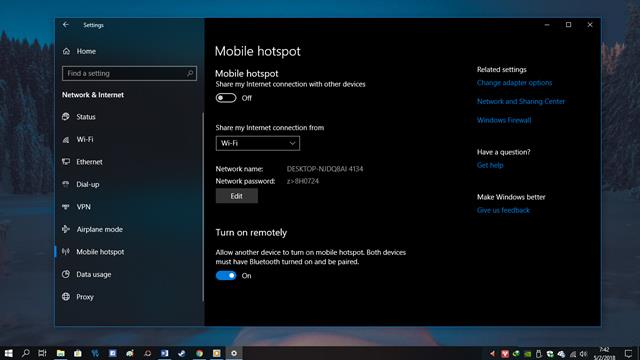
あまり一般的ではないエラー メッセージには、「503 Over Quota」や「Connection Failed (503)」などがありますが、トラブルシューティングは同じです。 Microsoft の IIS Web サーバー ソフトウェアの実行中に 503 エラー Web サイトが発生すると、次のいずれかのような、より具体的なエラー メッセージが表示される場合があります。
|
503.0 |
アプリケーション プールが使用できません。 |
|
503.2 |
同時リクエストの制限を超えました。 |
|
503.3 |
ASP.NETキューがいっぱいです |
このエラーは、503 Service Unavailableエラーに似ています。
503 Service Unavailable エラーはサーバー側のエラーであるため、500 Internal Server Error、502 Bad Gateway、 504 Gateway Timeout などの他のサーバー エラーに関連しています。 404 Not Found エラーなどのクライアント HTTP ステータス コードがいくつかあります。
このガイドでは、Windows 10でデフォルトの電源プラン(バランス、高パフォーマンス、省電力)を復元する方法を詳しく解説します。
仮想化を有効にするには、まず BIOS に移動し、BIOS 設定内から仮想化を有効にする必要があります。仮想化を使用することで、BlueStacks 5 のパフォーマンスが大幅に向上します。
WiFi 接続に接続するときにドライバーが切断されるエラーを修正する方法を解説します。
DIR コマンドは、特定のフォルダーに含まれるすべてのファイルとサブフォルダーを一覧表示する強力なコマンド プロンプト コマンドです。 Windows での DIR コマンドの使用方法を詳しく見てみましょう。
ソフトウェアなしで Windows 10 アプリをバックアップし、データを保護する方法を説明します。
Windows のローカル グループ ポリシー エディターを使用して、通知履歴の削除やアカウントロックの設定を行う方法を説明します。
重要なリソースを簡単に監視及び管理できる<strong>IP監視</strong>ソフトウェアがあります。これらのツールは、ネットワーク、インターフェイス、アプリケーションのトラフィックをシームレスに確認、分析、管理します。
AxCrypt は、データの暗号化に特化した優れたソフトウェアであり、特にデータ セキュリティに優れています。
システムフォントのサイズを変更する方法は、Windows 10のユーザーにとって非常に便利です。
最近、Windows 10にアップデートした後、機内モードをオフにできない問題について多くのユーザーから苦情が寄せられています。この記事では、Windows 10で機内モードをオフにできない問題を解決する方法を説明します。








